|
|
#201 |
|
Супер-Модератор
 Регистрация: 26.09.2011
Ресивер: Toshiba 007
Адрес: Dneprstone
Сообщений: 8,783
Сказал(а) спасибо: 6,829
Поблагодарили 15,513 раз(а) в 6,375 сообщениях
Вес репутации: 55            |
7 важных шагов для защиты вашего компьютера с Windows 11
Защитите ваши данные от вирусов и чужого внимания. Для «десятки» эти советы тоже актуальны. 1:
__________________
 Don't trouble trouble until trouble troubles you Don't trouble trouble until trouble troubles you
|
|
|

|
| Пользователь сказал cпасибо: |
|
|
#202 |
|
Супер-Модератор
 Регистрация: 26.09.2011
Ресивер: Toshiba 007
Адрес: Dneprstone
Сообщений: 8,783
Сказал(а) спасибо: 6,829
Поблагодарили 15,513 раз(а) в 6,375 сообщениях
Вес репутации: 55            |
Новая функция Windows 11 позволит снижать энергопотребление и повышать автономность ПК
Новый раздел настроек поможет узнать, какие именно программы разряжают батарею и повышают потребление электричества. 1:
Эти рекомендации доступны для пользователей Windows 11 Insider Preview Build 23506. В стабильной сборке их пока нет.
__________________
 Don't trouble trouble until trouble troubles you Don't trouble trouble until trouble troubles you
|
|
|

|
| 3 пользователя(ей) сказали cпасибо: |
|
|
#203 |
|
Супер-Модератор
 Регистрация: 26.09.2011
Ресивер: Toshiba 007
Адрес: Dneprstone
Сообщений: 8,783
Сказал(а) спасибо: 6,829
Поблагодарили 15,513 раз(а) в 6,375 сообщениях
Вес репутации: 55            |
Windows 11 позволит удалить большинство встроенных программ
В стандартную сборку Windows помимо самой системы входят ещё и несколько десятков стандартных приложений — от вполне себе полезных календаря и калькулятора до Xbox и Microsoft To Do, которые пригодятся не каждому, а место на диске всё равно занимают. В последние месяцы Microsoft постепенно позволяет пользователям удалять предустановленные программы без использования командной строки или сторонних приложений. Пока что эта возможность тестируется в бете. Согласно официальному блогу Windows, в свежей инсайдерской сборке Windows 11 под номером 25931 список удаляемых приложений пополнили «Фото», «Люди» и «Удалённый рабочий стол». Вот все стандартные приложения, которые можно удалить в этой сборке: «Блокнот» «Быстрая помощь» «Диктофон» «Инструмент для обрезки» «Календарь» «Калькулятор» «Камера» «Карты» «Люди» «Медиаплеер» «Новости» «Погода» «Почта» «Семья» «Советы» «Терминал» «Удалённый рабочий стол» «Фильмы и ТВ» «Фото» «Центр обратной связи» «Часы» Clipchamp Cortana Microsoft 365 Microsoft To Do Paint Xbox Теперь в тестовой версии Windows 11 можно быстро удалить большинство предустановленных программ. Когда это нововведение появится в стабильной сборке системы, пока не сообщается.
__________________
 Don't trouble trouble until trouble troubles you Don't trouble trouble until trouble troubles you
|
|
|

|
| 3 пользователя(ей) сказали cпасибо: |
|
|
#204 |
|
Супер-Модератор
 Регистрация: 26.09.2011
Ресивер: Toshiba 007
Адрес: Dneprstone
Сообщений: 8,783
Сказал(а) спасибо: 6,829
Поблагодарили 15,513 раз(а) в 6,375 сообщениях
Вес репутации: 55            |
В новой версии Windows 11 пользователей ждёт редизайн «Параметров»
Microsoft в свежей бета-версии Windows 11 (сборка 22631.2262) показала обновлённый дизайн «Параметров». Теперь этот раздел предлагает «динамичный и персонализированный интерфейс» с быстрым доступом к основным настройкам. Если в актуальной версии системы настройки представлены единым списком, то теперь появятся интерактивные карточки, которые группируют часто используемые функции, связанные с устройством и учётной записью. Пока таких карточек семь: Рекомендованные настройки — они меняются под сценарии использования ПК пользователем. Пространство в облаке — информация об использовании облачного хранилища. Восстановление аккаунта — данные о восстановлении учётной записи. Персонализация — быстрый доступ к теме интерфейса и цветовой схеме. Microsoft 365 — обзор статуса и преимуществ подписки с возможностью выполнять некоторые действия прямо в настройках, не выходя в Сеть. Xbox — состояние подписки и некоторые быстрые настройки аккаунта. Устройства Bluetooth — быстрый доступ к подключённым аксессуарам. С ближайшими обновлениями количество интерактивных карточек будет расти, добавили разработчики. Также они отметили: основное преимущества новой страницы в том, что теперь это интерактивный элемент, который развивается и учится вместе с пользователем. По мере использования устройства карточки будет настраиваться, чтобы предоставлять наиболее актуальную и полезную информацию. О сроках внедрения новых «Параметров» в стабильную версию Windows 11 пока не сообщается. 
__________________
 Don't trouble trouble until trouble troubles you Don't trouble trouble until trouble troubles you
|
|
|

|
| Пользователь сказал cпасибо: |
|
|
#205 |
|
Супер-Модератор
 Регистрация: 26.09.2011
Ресивер: Toshiba 007
Адрес: Dneprstone
Сообщений: 8,783
Сказал(а) спасибо: 6,829
Поблагодарили 15,513 раз(а) в 6,375 сообщениях
Вес репутации: 55            |
Последнее обновление Windows 11 приводит к синим «экранам смерти»
Пользователи Сети уже нашли решение проблемы. Microsoft подтвердила наличие ошибки в последнем обновлении Windows 11, которая приводит к синим «экранам смерти» (BSOD) с сообщением об ошибке «UNSUPPORTED_PROCESSOR» («Неподдерживаемый процессор»). Проблема возникает после установки пакета с ежемесячными исправлениями KB5029351 — компания начала распространять его на этой неделе. В настоящее время мы проводим расследование, чтобы определить, с чем связана эта ошибка. Мы сообщим подробности, когда у нас появится дополнительная информация. The Verge уточняет, что такая проблема возникает на ПК с процессором Intel Core i9-13900KS на материнской плате MSI MPG Z690 Carbon Wi-Fi. Это подтвердили некоторые пользователи Reddit, столкнувшиеся с аналогичной ошибкой на своих машинах. К счастью, проблему можно решить самостоятельно, не дожидаясь нового патча Microsoft – нужно просто откатить изменения. В Сети пишут, что после этого система полностью восстанавливается. Судя по всему, компания уже удалила обновление KB5029351 из затронутых систем. Тем не менее, оно по-прежнему доступно для установки.  Пока неясно, что является причиной этой ошибки, но её возникновение может быть связано с недавними обновлениями BIOS, которое MSI выпустила для своих материнских плат.
__________________
 Don't trouble trouble until trouble troubles you Don't trouble trouble until trouble troubles you
|
|
|

|
| Пользователь сказал cпасибо: |
|
|
#206 |
|
Супер-Модератор
 Регистрация: 26.09.2011
Ресивер: Toshiba 007
Адрес: Dneprstone
Сообщений: 8,783
Сказал(а) спасибо: 6,829
Поблагодарили 15,513 раз(а) в 6,375 сообщениях
Вес репутации: 55            |
Баг в Windows 11 позволяет ускорить работу «Проводника»
Пользователи Windows 11 обнаружили забавный баг, который идёт на пользу старым компьютерам. Двумя нажатиями клавиши можно значительно повысить производительность программы, заставить иконки появляться мгновенно и улучшить работу поиска. 1:
__________________
 Don't trouble trouble until trouble troubles you Don't trouble trouble until trouble troubles you
|
|
|

|
| 2 пользователя(ей) сказали cпасибо: |
|
|
#207 |
|
Супер-Модератор
 Регистрация: 26.09.2011
Ресивер: Toshiba 007
Адрес: Dneprstone
Сообщений: 8,783
Сказал(а) спасибо: 6,829
Поблагодарили 15,513 раз(а) в 6,375 сообщениях
Вес репутации: 55            |
Нативная распаковка архивов RAR и 7z в Windows 11 оказалась в разы медленнее WinRAR
Новый инструмент достойно справляется только с TAR, а с более популярными форматами тормозит. Microsoft готовит обновление Windows 11 23H2, которое добавит долгожданную функцию: нативную поддержку архивов RAR и 7z. Пользователям больше не понадобятся сторонние программы для распаковки таких архивов. Общедоступным обновление станет осенью, но в бете опробовать распаковку можно уже сейчас. Это и сделали редакторы портала Neowin, сравнив скорость распаковки через «Проводник», WinRAR и NanaZIP.. 1:
__________________
 Don't trouble trouble until trouble troubles you Don't trouble trouble until trouble troubles you
|
|
|

|
| 2 пользователя(ей) сказали cпасибо: |
|
|
#208 |
|
Гуру
Регистрация: 01.05.2008
Ресивер: Разные.
Адрес: 🇺🇦 Ukraine 🇺🇦
Сообщений: 8,210
Сказал(а) спасибо: 3,011
Поблагодарили 14,041 раз(а) в 4,988 сообщениях
Вес репутации: 33  |
Microsoft тестирует «Блокнот» с автосохранением и улучшенные «Ножницы» с захватом видео
Участники программы предварительной оценки Windows 11 на каналах Dev и Canary получили доступ к обновлённым приложениям «Ножницы» и «Блокнот». Оба продукта получили ряд любопытных нововведений, которые после завершения этапа тестирования станут доступны всем пользователям программной платформы. Приложение «Ножницы» получило от разработчиков комбинированную панель захвата изображения, с помощью которой можно легко переключаться между созданием снимков и записью экрана без необходимости открывать приложение. При нажатии клавиши «Print Screen» или сочетания клавиш «Win+Shift+S» приложение запускается в режиме создания скриншотов, если же задействовать сочетание клавиш «Win+Shift+R», то «Ножницы» будут готовы к записи видео. В дополнение к этому в приложении появилась возможность записывать не только системные звуки, но также задействовать подключённый микрофон для фиксации аудио. При условии подключения нескольких микрофонов пользователь может выбрать нужный перед началом записи. Скорректировать настройки доступных опций можно в соответствующем меню приложения. Что касается приложения «Блокнот», то оно получило поддержку автоматического сохранения сеансов работы пользователя. Это означает, что приложение можно будет закрывать без необходимости сталкиваться с диалоговыми окнами, предлагающими сохранить изменения. При повторном запуске «Блокнота» все предыдущие сеансы и открытые вкладки будут восстанавливаться. Любопытно, что при сохранении сеансов не происходит сохранения внесённых изменений в открытых файлах, т.е. при повторном открытии приложения пользователь сможет продолжить редактирование или отменить внесённые ранее изменения. При необходимости функцию автоматического сохранения сеансов можно отключить в настройках приложения.
__________________
|
|
|

|
| 3 пользователя(ей) сказали cпасибо: |
|
|
#209 |
|
Супер-Модератор
 Регистрация: 26.09.2011
Ресивер: Toshiba 007
Адрес: Dneprstone
Сообщений: 8,783
Сказал(а) спасибо: 6,829
Поблагодарили 15,513 раз(а) в 6,375 сообщениях
Вес репутации: 55            |
Windows 11 позволяет просматривать фото со смартфона прямо в «Проводнике» на ПК(ин-фа).
Снимки можно будет легко прикреплять к письмам. Microsoft добавит в Windows 11 «Галерею», с помощью которой пользователи смогут просматривать свои фотографии с телефона прямо на рабочем столе компьютера. Она появится в «Проводнике». 1:
__________________
 Don't trouble trouble until trouble troubles you Don't trouble trouble until trouble troubles you
|
|
|

|
|
|
#210 |
|
Супер-Модератор
 Регистрация: 26.09.2011
Ресивер: Toshiba 007
Адрес: Dneprstone
Сообщений: 8,783
Сказал(а) спасибо: 6,829
Поблагодарили 15,513 раз(а) в 6,375 сообщениях
Вес репутации: 55            |
Если обновление Windows 11 замедляет SSD компьютеров.
Согласно сообщениям пользователей, замедление SSD влияет на загрузку компьютера, время копирования файлов и производительность в играх: xzombiekiss отмечает, что игра, которая ранее работала без проблем, после апдейта начала регулярно подвисать. Ноутбуки тоже страдают. Есть упоминания даже конкретных моделей: Lenovo Legion 5 и HP Omen 16, причём во втором случае увеличилось время не только копирования данных, но и загрузки устройства: автор подсчитал, что с обычных 14 секунд оно выросло до 31 секунды. Как он смог это проверить? Всё просто: откат обновления решил проблему. Есть решение: Для этого можно использовать такие команды: robocopy \\someserver\someshare c:\somefolder somefile.img /J xcopy \\someserver\someshare c:\somefolder /J
__________________
 Don't trouble trouble until trouble troubles you Don't trouble trouble until trouble troubles you
|
|
|

|
|
|
#211 |
|
Гуру
Регистрация: 01.05.2008
Ресивер: Разные.
Адрес: 🇺🇦 Ukraine 🇺🇦
Сообщений: 8,210
Сказал(а) спасибо: 3,011
Поблагодарили 14,041 раз(а) в 4,988 сообщениях
Вес репутации: 33  |
Microsoft перестанет принудительного открывать ссылки из поиска Windows 11 и виджетов в Edge, но только в Европе.
Microsoft больше не будет заставлять пользователей использовать браузер Edge, когда они переходят по ссылке из панели виджетов или в результатах поиска в Windows 11. Это изменение уже тестируется в последних бета-версиях платформы, но распространено оно будет только на территории Европейской экономической зоны.
__________________
|
|
|

|
|
|
#212 |
|
Супер-Модератор
 Регистрация: 26.09.2011
Ресивер: Toshiba 007
Адрес: Dneprstone
Сообщений: 8,783
Сказал(а) спасибо: 6,829
Поблагодарили 15,513 раз(а) в 6,375 сообщениях
Вес репутации: 55            |
Как быстро завершать зависшие приложения в Windows 11
Пользователи Windows уже давно привыкли, что не отвечающие приложения нужно закрывать через «Диспетчер задач». Но есть и другой вариант(может и не сработать,нужно проверять индивидуально): Достаточно кликнуть по иконке программы правой кнопкой мыши и выбрать новый пункт «Снять задачу», которая появится над «Закрыть все окна».
__________________
 Don't trouble trouble until trouble troubles you Don't trouble trouble until trouble troubles you
|
|
|

|
| 3 пользователя(ей) сказали cпасибо: |
|
|
#213 |
|
Супер-Модератор
 Регистрация: 26.09.2011
Ресивер: Toshiba 007
Адрес: Dneprstone
Сообщений: 8,783
Сказал(а) спасибо: 6,829
Поблагодарили 15,513 раз(а) в 6,375 сообщениях
Вес репутации: 55            |
Paint из Windows 11 научился удалять фон изображения одним кликом мыши
Стандартный редактор становится гораздо полезнее.В тестовых сборках Windows 11, доступные на каналах Dev и Canary (11.2306.28.0 и 11.2306.30.0), появился обновлённый Paint. Одним из главных улучшений приложения стала функция удаления фона с изображений. Работает новшество буквально в одно нажатие — нужно лишь выбрать функцию удаления фона в левой части панели инструментов графического редактора, после чего Paint сам определит главный объект и вырежет задний план. Также Microsoft уточняет, что пользователь может вручную выбирать часть фона, которую хочет удалить. Это делает инструмент более гибким для сложных изображений. Такая функция может вызвать положительный отклик у пользователей Windows, поскольку аналогичные возможности в других приложениях не так удобны. Canva, например, обеспечивает удаление фона только с платным доступом, а Adobe Express требует для этого создать учётную запись. Также сообщается, что в дополнение к новому средству для удаления фона Microsoft уже тестирует генератор изображений по текстовому описанию.
__________________
 Don't trouble trouble until trouble troubles you Don't trouble trouble until trouble troubles you
|
|
|

|
| 2 пользователя(ей) сказали cпасибо: |
|
|
#214 |
|
Профи
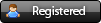 Регистрация: 22.02.2017
Ресивер: Sat Integral : S-1412 HD ROCKET: S-1218 HD ABLE :
Адрес: Дякую Богу,що я не москаль
Сообщений: 683
Сказал(а) спасибо: 2,187
Поблагодарили 848 раз(а) в 395 сообщениях
Вес репутации: 9  |
12 вересня 2023 р. – KB5030219 (збірка ОС 22621.2283)
Основні моменти Це оновлення видаляє порожній пункт меню з меню Sticky Keys. Ця проблема виникає після інсталяції KB5029351. Це оновлення вирішує проблеми безпеки вашої операційної системи Windows. Покращення Це оновлення безпеки включає вдосконалення, які були частиною оновлення KB5029351 (випущене 22 серпня 2023 р.). Коли ви інсталюєте цей KB: Це оновлення вирішує проблему, яка впливає на автентифікацію. Використання смарт-картки для приєднання чи повторного приєднання комп’ютера до домену Active Directory може не вдатися. Це відбувається після встановлення оновлень Windows від жовтня 2022 року або пізніших. Щоб отримати додаткові відомості, перегляньте KB5020276 . Якщо ви встановили попередні оновлення, лише нові оновлення, що містяться в цьому пакеті, будуть завантажені та встановлені на вашому пристрої. Щоб отримати докладнішу інформацію про вразливі місця безпеки, зверніться до веб-сайту Посібника з оновлень безпеки та оновлень безпеки за вересень 2023 р . Оновлення стека обслуговування Windows 11 – 22621.2061 Це оновлення покращує якість стека обслуговування, який є компонентом, який інсталює оновлення Windows. Оновлення стека обслуговування (SSU) гарантують, що у вас є надійний стек обслуговування, щоб ваші пристрої могли отримувати та інсталювати оновлення Microsoft. Відомі проблеми в цьому оновленні Корпорації Майкрософт наразі не відомо про проблеми з цим оновленням. Microsoft поєднує останнє оновлення стека обслуговування (SSU) для вашої операційної системи з останнім накопичувальним оновленням (LCU). Щоб отримати загальну інформацію про SSU, див . Оновлення стека обслуговування та Оновлення стека обслуговування (SSU): запитання й відповіді . Windows Update і Microsoft Update. Так. Жодного. Це оновлення буде завантажено та встановлено автоматично з Windows Update. Оновлення Windows для бізнесу.Так.иЖодного. Це оновлення буде завантажено та встановлено автоматично з Windows Update відповідно до налаштованих політик. Каталог Microsoft Update.Так.Щоб отримати окремий пакет для цього оновлення, перейдіть на веб-сайт каталогу оновлень Microsoft . Служби оновлення Windows Server (WSUS).Так.Це оновлення автоматично синхронізується з WSUS, якщо ви налаштуєте продукти та класифікації таким чином: Продукт : Windows 11 Класифікація : Оновлення безпеки Якщо ви хочете видалити LCU Щоб видалити LCU після встановлення комбінованого пакета SSU та LCU, скористайтеся параметром командного рядка DISM/Remove-Package із назвою пакета LCU як аргументом. Ви можете знайти назву пакета за допомогою цієї команди: DISM /online /get-packages . Запуск автономного інсталятора Windows Update ( wusa.exe ) із перемикачем /uninstall у комбінованому пакеті не працюватиме, оскільки комбінований пакет містить SSU. Ви не можете видалити SSU із системи після встановлення. Інформація про файл Щоб отримати список файлів, які містяться в цьому оновленні, завантажте відомості про файл для сукупного оновлення 5030219 . Щоб отримати список файлів, які надаються в оновленні стека обслуговування, завантажте інформацію про файл для SSU - версія 22621.2061 . |
|
|

|
| 2 пользователя(ей) сказали cпасибо: |
|
|
#215 |
|
Модератор
 Регистрация: 09.02.2016
Ресивер: Sat-Integral S-1248 Heavy Metal Dolby AC3
Адрес: Украина Винницкая область.
Сообщений: 2,544
Сказал(а) спасибо: 7,249
Поблагодарили 5,241 раз(а) в 2,039 сообщениях
Вес репутации: 40            |
Время выпуска Windows 11, версия 23H2
Из источников приближенным к Microsoft, компания анонсирует Windows 11, версия 23H2 на мероприятии в Нью-Йорке 21 сентября. Предполагается что обновление станет доступно для пользователей, не участвующих в программе предварительной оценки Windows Insider, в октябре и попадет в производственные каналы в ноябре. |
|
|

|
|
|
#216 |
|
Профи
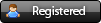 Регистрация: 22.02.2017
Ресивер: Sat Integral : S-1412 HD ROCKET: S-1218 HD ABLE :
Адрес: Дякую Богу,що я не москаль
Сообщений: 683
Сказал(а) спасибо: 2,187
Поблагодарили 848 раз(а) в 395 сообщениях
Вес репутации: 9  |
Які функції очікувати у Windows 11, версія 23H2
Windows 11 23H2 – це велике оновлення, яке включає низку нових функцій та покращень. Нові функції повинні зробити Windows 11 зручнішою, ефективнішою та безпечнішою системою Які функції очікувати у Windows 11, версія 23H2 Що нового у Windows 11, версія 23H2 Windows 11, версія 23H2 - наступне велике оновлення для Windows 11, вихід якого заплановано на осінь 2023 року. У цьому оновленні буде представлено низку нових функцій та покращень, включаючи: 1:
Windows Copilot може бути використаний для: 1:
Нова сторінка "Головна" у програмі "Параметри" Windows 11, версія 23H2, представляє нову домашню сторінку "Головна" у програмі "Параметри". Ця нова сторінка є динамічним і персоналізованим інтерфейсом, в якому акцент робиться на швидкий доступ до основних налаштувань і керування обліковим записом Microsoft. Головна увага приділяється карткам, які динамічно відображають найбільш важливу та актуальну інформацію. Кожна картка представляє різні налаштування або опції: 1:
Вбудована підтримка архівів RAR, 7-zip, tar.gz та інших У Windows 11, версія 23H2, було додано вбудовану підтримку для безлічі додаткових форматів архівних файлів. У цій версії Windows було додано підтримку читання різних форматів архівів, які використовують проект з відкритим вихідним кодом libarchive. Серед них: 1:
Обмеження: 1:
Ось кілька основних моментів: 1:
Нова Програма архівації даних "Програма архівації даних" у Windows 11, версія 23H2, є новим інструментом, створеним для спрощення процесу переходу на новий ПК. Це розширення функції відновлення програм, анонсованої раніше Microsoft. Програма архівації даних Основні особливості: 1:
Поліпшення функції "Передавати на екран" 1:
Поліпшення Windows Ink Оновлення Windows 11, версія 23H2 представляє значні покращення у функціональності Windows Ink, яка дозволяє користувачам вводити рукописний текст за допомогою стілус або пальця на сенсорному екрані. Ось кілька ключових моментів про ці покращення: 1:
Поліпшений мікшер гучності Мікшер гучності в Windows 11, версія 23H2 є більш потужним і універсальним способом управління аудіо. Новий мікшер гучності дозволяє: 1:
Інші покращення 1:
Microsoft обіцяла випускати великі оновлення для Windows 11 щорічно. Нагадаємо, що минуле оновлення цього формату для Windows 11 відбулося у вересні 2022 року. Більшість цих змін вже можна протестувати на Бета-каналі у збірці Windows 11 (23H2) Build 22631.2271. Готові ISO-образи Windows 11 (23H2) Build 22631.2271 (x64) російською (RU-RU) та англійською (EN-US) мовами, включаючи гібридний ISO-образ для обходу обмежень з підтримкою оновлення поверх та збереженням даних. |
|
|

|
| 3 пользователя(ей) сказали cпасибо: |
|
|
#217 |
|
Гуру
Регистрация: 01.05.2008
Ресивер: Разные.
Адрес: 🇺🇦 Ukraine 🇺🇦
Сообщений: 8,210
Сказал(а) спасибо: 3,011
Поблагодарили 14,041 раз(а) в 4,988 сообщениях
Вес репутации: 33  |
ИИ-помощник Microsoft Copilot станет доступен всем в Windows 11, Edge и Bing с 26 сентября
Компания Microsoft сообщила, что её унифицированный ИИ-помощник Copilot с 26 сентября станет доступен для пользователей операционной системы Windows 11. Он станет частью большого осеннего обновления для ОС. Copilot будет интегрирован в саму операционную систему Windows, браузер Edge, поисковик Bing, а также в состав офисного пакета приложений Office 365. Для пользователей корпоративного плана подписки Microsoft 365, которая включает себя доступ к приложениям Office, Teams, SharePoint, OneDrive и многим другим функциям повышения производительности, ИИ-помощник Copilot станет доступен с 1 ноября. Включение Copilot в подписку будет платным. Microsoft ещё в июле заявила, что за доступ к Microsoft 365 Copilot будет браться ежемесячная доплата в размере $30. Microsoft с помощью службы Copilot на базе ИИ кардинально пересматривает пользовательский опыт при работе с приложениями Office. Новый помощник позволит предприятиям мгновенно обобщать документы, создавать электронные письма и ускорять анализ таблиц Excel. Microsoft также привнесла опыт использования Copilot в Teams, добавив возможности обработки звонков и чатов Teams. Компания также сегодня сообщила, что включит специальную версию Copilot во все свои приложения и сервисы. Таким образом, воспользоваться многими функциями ИИ-помощника можно будет даже без подписки Microsoft 365 Copilot.
__________________
|
|
|

|
| Пользователь сказал cпасибо: |
|
|
#218 |
|
Модератор
 Регистрация: 09.02.2016
Ресивер: Sat-Integral S-1248 Heavy Metal Dolby AC3
Адрес: Украина Винницкая область.
Сообщений: 2,544
Сказал(а) спасибо: 7,249
Поблагодарили 5,241 раз(а) в 2,039 сообщениях
Вес репутации: 40            |
Официально: Windows 11, версия 23H2 выйдет 26 сентября
Microsoft официально заявила, что следующее крупное обновление Windows 11, версия 23H2, будет выпущено 26 сентября 2023 года Официально: Windows 11, версия 23H2 выйдет 26 сентября Обновление Windows 11, версия 23H2, которое основано на кодовой базе 22H2, включает новую ИИ-функцию Windows Copilot, переработанный Проводник, функцию Ink Anywhere для пользователей стилусов, значительные улучшения Paint, встроенную поддержку файлов RAR и 7-zip, новый микшер громкости и многое другое. Обзор Windows 11, версия 23H2: Новые функции и улучшения Windows Copilot — ключевая функция обновления, которая переносит Bing Chat на рабочий стол Windows 11. Copilot отображается в Windows 11 в виде боковой панели и позволяет управлять настройками компьютера, запускать приложения или просто отвечать на вопросы. Функция интегрирована во всю ОС: Руководители Microsoft продемонстрировали использование Copilot для написания текстовых сообщений с использованием данных из календаря, навигационных опций в Outlook и т.д. Единый Microsoft Copilot появится в Windows, Edge, Microsoft 365 и других приложениях Это очередная попытка Microsoft создать цифровой помощник после отказа от Cortana в Windows 11. Возможно, на этот раз она окажется более успешной, поскольку в Windows Copilot используются те же технологии, что и в Bing Chat. Пользователи смогут задавать реальные вопросы и получать на них ответы (которые, впрочем, не всегда могут быть точными). Улучшения Проводника Если идея ИИ-помощника вам не по душе, то Microsoft есть что еще вам предложить. Системный файловый менеджер получил обновленный, более современный интерфейс с большими миниатюрами файлов и каруселью, в которой отображаются недавние и избранные файлы. Благодаря этим изменениям Проводник лучше вписывается в общий дизайн Windows 11. В Windows 11, версия 23H2 Microsoft добавляет нативную поддержку RAR и 7-zip в Windows 11. Вы сможете открывать такие файлы, как tar, 7-zip, rar, gz и др., используя проект с открытым исходным кодом libarchive, который теперь встроен в Windows 11. Microsoft также планирует обеспечить поддержку создания этих форматов файлов в 2024 году. Другие изменения Обновление добавляет в Windows 11 новый микшер громкости. Он обеспечивает быстрый доступ с панели задач для переключения аудиовыходов и управления громкостью отдельных приложений. Микшер напоминает стороннее аудиоприложение для Windows EarTrumpet. Пользователи стилусов получают новую функцию Ink Anywhere, позволяющую писать от руки с помощью Surface Pen или другого стилуса в любом текстовом поле в любом месте Windows. Система сама преобразует написанное в текст и будет использовать его в нужных местах. Любители компьютерных игр получают встроенные средства управления RGB-освещением. Эта функция Windows 11, известная под названием «Динамическое освещение» позволяет управлять RGB-подсветкой с помощью открытого стандарта HID LampArray. Функция Dynamic Lighting разрабатывалась совместно с Acer, Asus, HP, HyperX, Logitech, Razer и Twinkly. Windows будет управлять RGB-подсветкой мышек, клавиатур, мониторов и даже систем охлаждения без стороннего ПО. Вы сможете настроить нужное цветовое решение быстрее и проще. Улучшенное приложение для создания резервных копий «Программа архивации данных» автоматически применит существующие настройки к новому ПК благодаря резервному копированию в «облако». Также будут автоматически перенесены закрепленные приложения в меню «Пуск» и на панели задач и восстановлены все приложения из Microsoft Store. Microsoft возвращает на панель задач Windows 11 ярлыки приложений и раз группировку. А в Microsoft Paint появился темный режим, а позже будет добавлена поддержка слоев и прозрачных изображений. |
|
|

|
|
|
#219 |
|
Гуру
Регистрация: 01.05.2008
Ресивер: Разные.
Адрес: 🇺🇦 Ukraine 🇺🇦
Сообщений: 8,210
Сказал(а) спасибо: 3,011
Поблагодарили 14,041 раз(а) в 4,988 сообщениях
Вес репутации: 33  |
Грядущее обновление Windows 11 поможет пользователям отказаться от паролей
Ранее на этой неделе Microsoft объявила, что очередное функциональное обновление для операционной системы Windows 11 станет общедоступным 26 сентября. Оно содержит в себе множество нововведений, одним из которых является поддержка ключей Passkeys, которые позволят отказаться от использования обычных паролей, заменяя их биометрическими данными, получаемыми из ПК пользователя или смартфона. Благодаря поддержке ключей Passkeys пользователи могут авторизовываться на сайтах, используя не символьный пароль, а отпечаток пальца, скан лица или PIN-код устройства. Нововведение позволит пользователям создавать, управлять и хранить ключи Passkeys, а также использовать их для авторизации на совместимых ресурсах. Тестирование этой функции в рамках программы предварительной оценки Windows Insider началось в июне этого года, и уже через несколько дней она станет общедоступной. Ключи Passkeys в Windows создаются с помощью инструмента Windows Hello. Доступ к ним можно получить как из десктопной версии Windows 11, так и на мобильном устройстве, которое используется для проверки личности пользователя. «В течение последних лет мы стремимся работать с нашими отраслевыми партнёрами и альянсом FIDO над продвижением к будущему без паролей. Passkeys — это будущее кроссплатформенного и кроссэкосистемного доступа к веб-сайтам и приложениям», — сказано в сообщении, опубликованном в блоге разработчиков. В качестве примеров использования Passkeys разработчики приводят сайты GitHub и Docusign, поскольку ключи могут использоваться только на сайтах, в приложениях и сервисах, в которых поддерживается механизм аутентификации WebAuth. Ожидается, что в конечном счёте ключи Passkeys полностью заменят пароли и станут новым общепринятым стандартом, но для их широкого распространения потребуется какое-то время.
__________________
|
|
|

|
|
|
#220 |
|
Профи
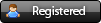 Регистрация: 22.02.2017
Ресивер: Sat Integral : S-1412 HD ROCKET: S-1218 HD ABLE :
Адрес: Дякую Богу,що я не москаль
Сообщений: 683
Сказал(а) спасибо: 2,187
Поблагодарили 848 раз(а) в 395 сообщениях
Вес репутации: 9  |
Доброго дня,усім присутнім.
Вже очікую на нове глобальне оновлення Windows 11, версія 23H2  Ноотбук зарядив , память звільнив , а його немає  Ще трішки зачикаю  Усю працю відложив 
|
|
|

|
 |
|
|
 Похожие темы
Похожие темы
|
||||
| Тема | Автор | Раздел | Ответов | Последнее сообщение |
| Windows 10 | Cotea | Программы / Software | 306 | 06.04.2024 17:28 |
| Установка Windows | cinema | Компьютерная техника | 150 | 05.09.2021 12:41 |
| Oscam для Windows | karea | Кардшаринг | 7 | 29.09.2020 11:16 |
| Темы для Windows 7 | oktagon | Программы / Software | 24 | 22.02.2019 07:47 |
| Образы Windows | voshemi | Программы / Software | 11 | 08.04.2017 13:45 |
Текущее время: 20:14. Часовой пояс GMT +3.
volsat.com.ua
volsat.com.ua


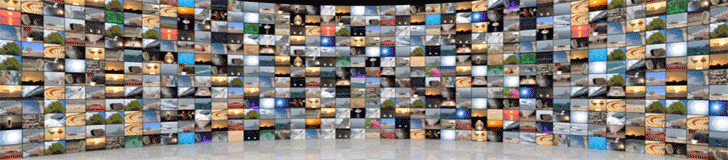


 Линейный вид
Линейный вид


